当前位置:首页 > 帮助中心 > 戴尔怎么U盘重装系统win10-戴尔台式U盘重装win10
戴尔怎么U盘重装系统win10-戴尔台式U盘重装win10
戴尔怎么U盘重装系统win10?虽然戴尔公司开始撤离,但是估计还有不少朋友正在使用戴尔电脑,那么问题来了,电脑出现问题要重装系统的话,你知道怎么去操作吗?如果不知道的话,可以考虑使用u盘启动盘来操作,简单易学。今天就来分享一篇戴尔台式U盘重装win10教程给大家。
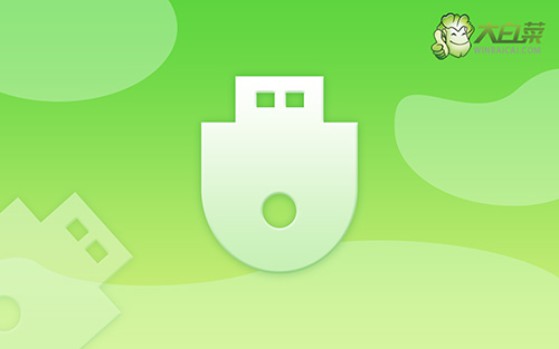
一、u盘重装系统工具
计算机品牌:戴尔
镜像版本: Windows 10专业版
工具软件:大白菜u盘启动盘制作工具(点击红字下载)
二、u盘重装系统准备
1、在重新安装系统之前,最好仔细检查电脑硬件的状态,以确保没有硬件问题会影响系统重装的过程和结果。
2、为了确保U盘启动盘制作过程顺利,请先关闭安全工具和杀毒软件,避免误删制作过程中需要的重要文件。
3、确认电脑和U盘启动盘都处于正常状态后,可以访问“MSDN我告诉你”网站,下载适合你的Windows版本的系统镜像文件,确保重装系统的顺利进行。
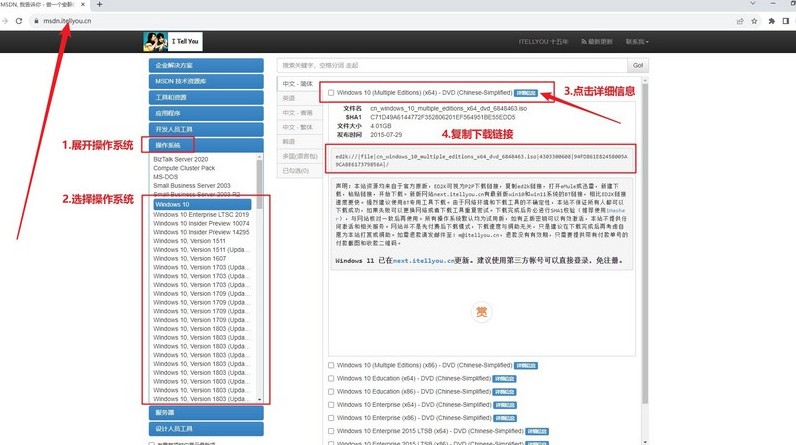
三、u盘重装系统步骤
准备大白菜U盘:
1、使用浏览器访问大白菜官网(winbaicai),下载适用于U盘的启动盘制作工具。
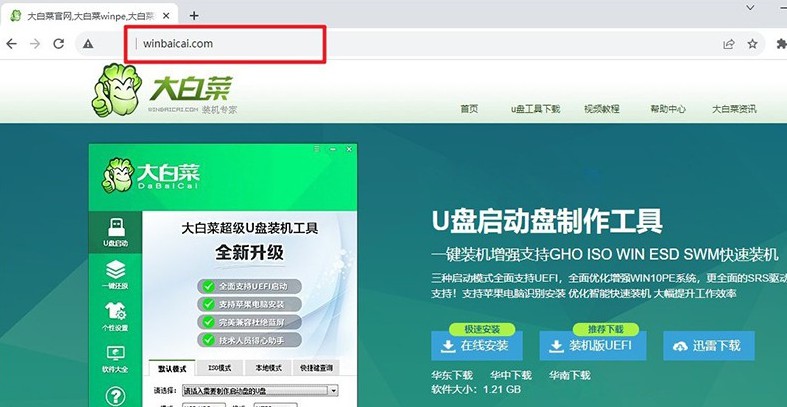
2、解压下载的文件并打开制作工具,将自己的u盘 “一键制作成USB启动盘”备用。
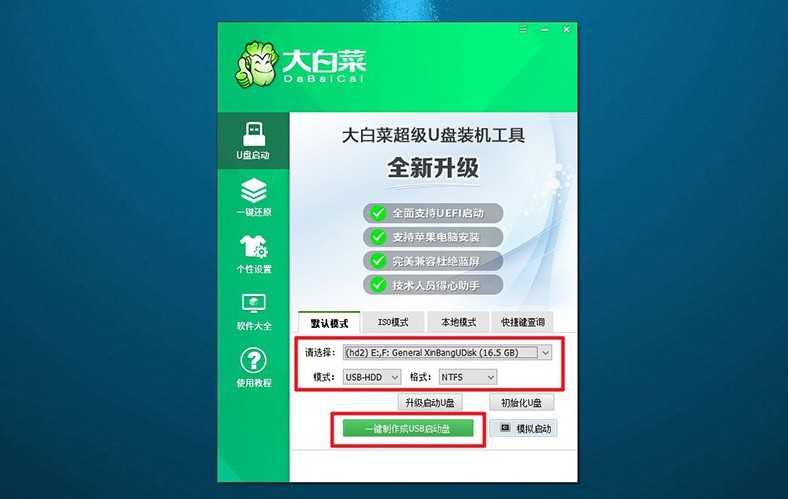
启动大白菜U盘:
1、查找并记住你的电脑品牌和型号,以便查询对应的u盘启动快捷键,进行后续操作。
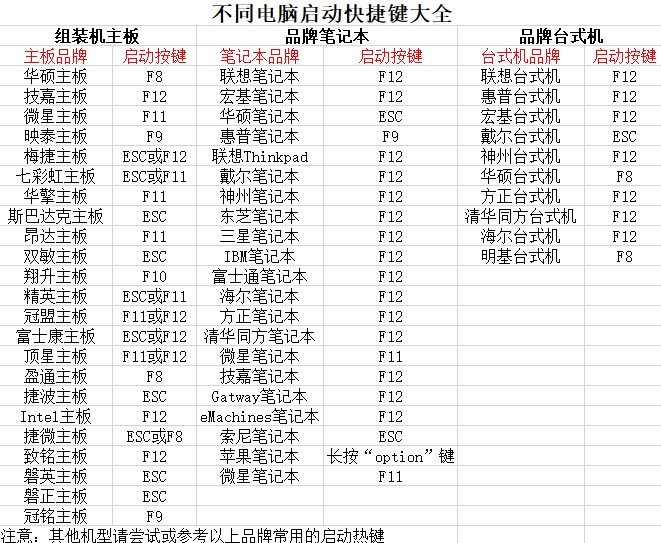
2、U盘启动盘插入电脑,按下相应的U盘启动快捷键,在启动选择页面上,选中U盘作为启动设备,并按下确认键继续。
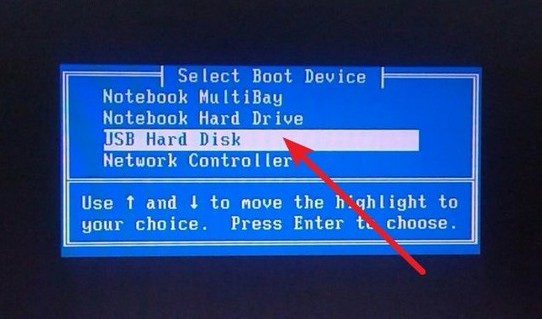
3、在大白菜主菜单中,如图所示,选择启动选项【1】并按下确认键。

大白菜U盘重装系统:
1、进入u盘系统桌面后,打开大白菜装机软件,设置系统镜像安装到C盘,点击“执行”开始安装。
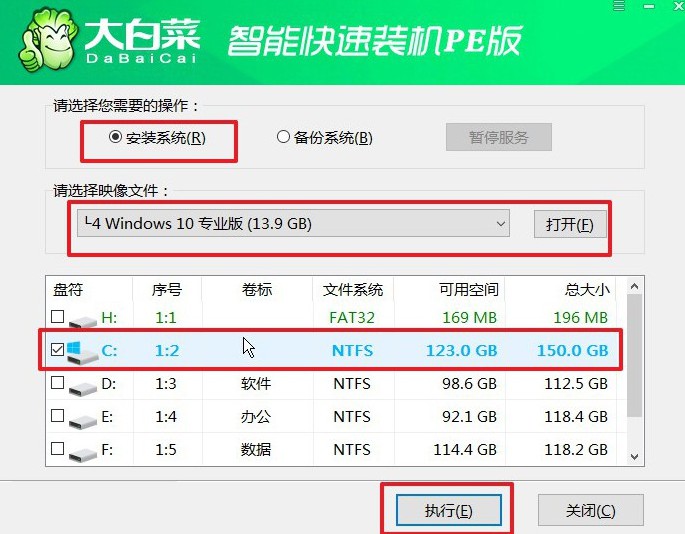
2、在弹出的还原窗口中,选择默认设置,确认操作即可。
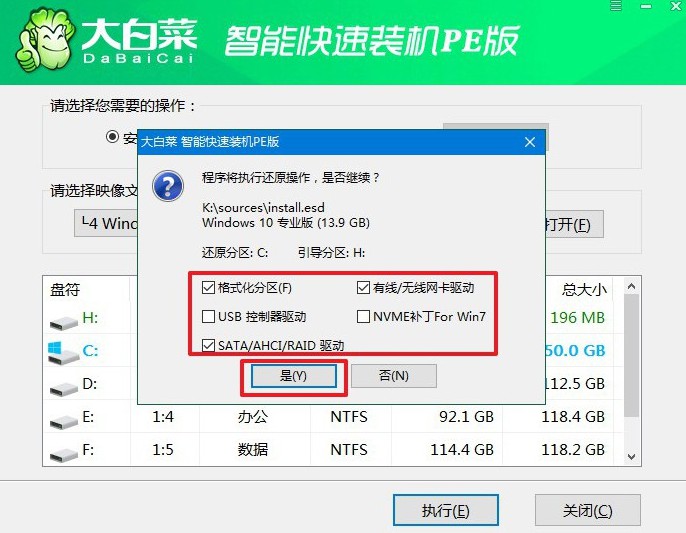
3、在Windows安装部署使,会弹出新界面,注意选择“重启”选项。
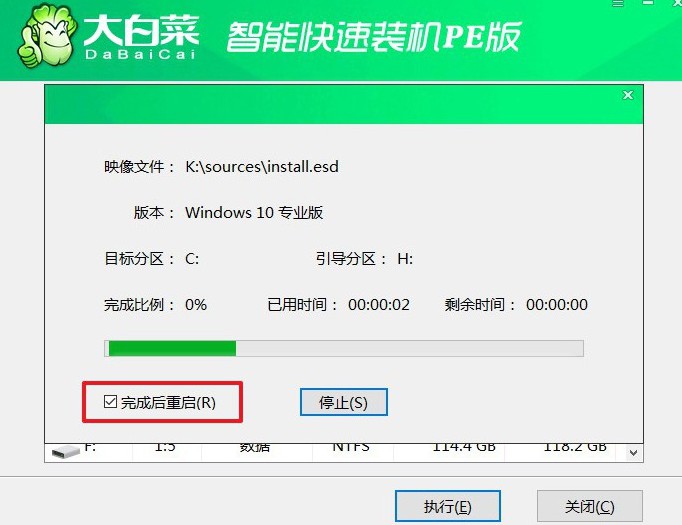
4、电脑第一次重启时,请拔出U盘,之后耐心等待Windows系统的完全安装即可。

好啦,现在你学会了戴尔台式U盘重装win10吗?戴尔台式电脑或者笔记本电脑,都可以通过u盘启动盘来操作,因为它是通过usb接口来进行了。所以,不管电脑出现什么类型的系统故障,只要电脑usb接口没有问题,就可以用它来操作。

